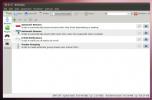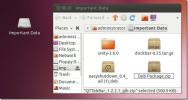Como encontrar vírus através da linha de comando no Linux
A maioria pode não saber, mas Linux também pode pegar vírus. Felizmente, existe uma tremenda ferramenta de linha de comando usada por muitos usuários do Linux, chamada ClamAV. Com isso, os usuários poderão detectar tipos de vírus através da linha de comando e procurar explorações (para Windows e Linux).
Instale o ClamAV
O ClamAV é fácil de instalar no Linux, devido ao fato de estar incluído em muitas fontes principais de software de distribuição. Para instalar este aplicativo, abra um terminal e siga as instruções abaixo para fazê-lo funcionar.
Nota: O ClamAV possui uma versão gráfica do aplicativo se você não gostar da linha de comando do Linux. Ele pega todos os melhores aspectos do terminal e o coloca em uma interface fácil de usar. Verifique o site oficial aprender mais.
Ubuntu
sudo apt install clamav
Debian
sudo apt-get install clamav
Arch Linux
sudo pacman -S clamav
Fedora
sudo dnf install clamav
OpenSUSE
sudo zypper install clamav
Linux genérico
Construir o antivírus ClamAV a partir do código-fonte na plataforma Linux requer algumas dependências. Instale todos esses programas no seu computador antes de continuar.
- compilador Gcc ou clang C
- OpenSSL
- biblioteca zlib
- wget
Com as dependências atendidas no seu computador Linux, é hora de iniciar o processo de criação. Pegue a versão mais recente do ClamAV com o código wget ferramenta de download.
Nota: enquanto você cria o programa a partir da fonte, as atualizações automáticas não são possíveis. Para garantir que seu antivírus esteja sempre atualizado, baixe novamente o código do ClamAV aqui e compile o código regularmente.
wget https://www.clamav.net/downloads/production/clamav-0.100.2.tar.gz
Não tem wget? Tentar ondulação em vez de:
ondulação https://www.clamav.net/downloads/production/clamav-0.100.2.tar.gz > clamav-0.100.2.tar.gz
Agora que o código foi baixado através do wget extrair o arquivo TarGZ do ClamAV.
tar zxvf clamav-0.100.2.tar.gz
Usando o CD comando, mova sua sessão do terminal da pasta inicial para o recém-extraído clamav-0.100.2 pasta.
cd clamav-0.100.2
Execute o script de configuração. O Configure permitirá que você determine todas as dependências para os requisitos de compilação serem atendidas.
./configure --com usuário
Se o script Configure não mostrar nenhum aviso, está tudo bem. Inicie o processo de compilação de código executando o faço comando.
faço
Deixe a ferramenta do compilador de código criar o ClamAV. Pode levar muito tempo, então seja paciente. Quando o processo de construção estiver concluído, instale o software no seu PC Linux com o faça instalar comando.
sudo make install
Localizar vírus via linha de comando
Os antivírus encontram trojans e outros problemas, verificando um arquivo de "definições". Esse arquivo de definições é uma lista que informa ao scanner sobre itens questionáveis. O ClamAV também possui um arquivo de definição, e os usuários podem atualizá-lo com o freshclam comando. No terminal, execute:
sudo freshclam
Certifique-se de executar regularmente o comando freshclam semanalmente (ou mesmo diariamente, se você estiver paranóico com relação a vírus que aparecem no seu PC ou servidor Linux).
Depois de obter as definições de vírus mais recentes para o ClamAV no Linux, você poderá verificar se há vulnerabilidades. Para examinar uma pasta individual em busca de vírus, execute o comando abaixo:
sudo clamscan / localização / de / pasta /
Também é possível usar o clamscan para procurar vírus em um diretório, junto com todos os subdiretórios existentes, usando o r interruptor.
sudo clamscan -r / location / of / folder /
Digitalizar pasta pessoal
O diretório inicial no Linux é o local principal com o qual os usuários interagem no computador. Portanto, se você tem um vírus, ele estará nesta pasta ou em várias subpastas. Para digitalizar a pasta pessoal, aponte o clamscan comando em /home/username/. Como alternativa, use ~/, se você não quiser digitar um nome de usuário.
Nota: use o -v para imprimir o processo de digitalização que o ClamAV oculta.

sudo clamscan -rv ~ /
ou
sudo clamscan -rv / home / nome de usuário
Deseja digitalizar a pasta inicial de mais de um usuário? Tente apontar clamscan às /home/, ao invés de /home/username/.
sudo clamscan -rv / página inicial /
Verificação em todo o sistema
Você pode ter arquivos perigosos e questionáveis no seu PC Linux fora da sua pasta pessoal. Se você deseja verificar itens como esse, precisará fazer uma verificação em todo o sistema. Usar clamscane aponte-o diretamente para o diretório raiz.

sudo clamscan -rv /
Digitalizar arquivo único

O ClamAV é frequentemente usado para verificar se há arquivos vulneráveis nos sistemas de arquivos Linux. Outro uso do ClamAV é verificar arquivos individuais em busca de problemas. Para verificar um arquivo individual, execute clamscan e aponte-o diretamente para o local do arquivo.
Nota: certifique-se de personalizar os comandos abaixo para atender às suas próprias necessidades.
sudo clamscan -v /location/of/file/file.file
Como alternativa, use o CD comando para ir para o local exato do arquivo e, em seguida, execute a verificação.
cd /location/of/file/file.file. sudo clamscan -v file.file
Pesquisa
Postagens Recentes
KTorrent é um cliente leve de torrent com ótimos plugins para o Ubuntu Linux
Muitos usuários de Windows e Linux que baixam conteúdo via Torrents...
Alterar o plano de tela de logon do Ubuntu 11.10 com o Gerenciador LightDM
Em um post anterior, mostramos como alterar a imagem da tela de log...
Criar pastas criptografadas no Ubuntu com o Cryptkeeper
Cryptkeeper é um applet da bandeja do sistema para Linux, cujo obje...